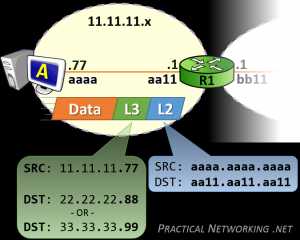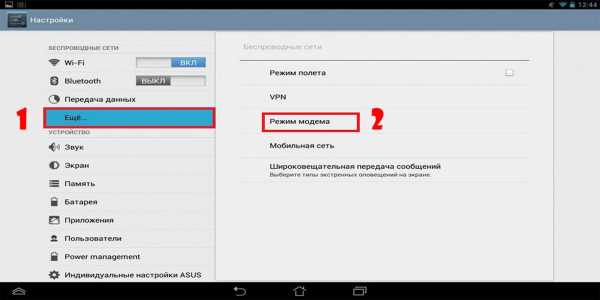Мы принимаем к оплате:
«Подарочный сертификат» от нашего Учебного Центра – это лучший подарок для тех, кто Вам дорог! Оплате обучение и подарите Вашим родным и близким обучение по любому из курсов!!!
«Сертификат на повторное обучение» дает возможность повторно пройти обучение в нашем Учебном Центре со скидкой 1000 рублей!
А также:
Как переключить wifi на 5 мгц
Как включить Wi-Fi с частотой 5 ГГц на ноутбуке? |
Некоторые роутеры и ноутбуки поддерживают Wi-Fi с частотой 5 ГГц, и использование его означает более быстрое и улучшенное подключение к Интернету. Вот как узнать, поддерживает ли ваш ноутбук Wi-Fi с такой частотой и как его включить.
В целом, Wi-Fi простой в использовании и надежный. Вы выбираете название роутера, вводите пароль и забываете о нем. Как узнать свой пароль от сети Wi-Fi можете узнать в данной статье. Но когда вы хотите использовать частоту 5 ГГц, все может стать намного сложней. Мы объясним, как работать, если ваш ноутбук поддерживает ее и как включить частоту 5 ГГц.
Если вы не знаете наверняка, является ли ваш роутер двухдиапазонной моделью и имеет ли частоту 5 ГГц, сначала стоит проверить это. Нет смысла включать Wi-Fi с частотой 5 ГГц на вашем ноутбуке, если ваш роутер не поддерживает ее. Узнайте как улучшить скорость интернета в этой статье.
Самый простой способ сделать это — проверить инструкцию или войти в роутер и проверить настройки, доступные в разделе Wi-Fi. Фактически, некоторые роутеры имеют одинаковый SSID (сетевое имя) для 2,4 и 5 ГГц, поэтому его стоит изменить, чтобы вы могли легко идентифицировать каждую сеть с вашего ноутбука, телефона или планшета.
Какие стандартные Wi-Fi работают на частоте 5ГГц?
802.11a, 802.11n и 802.11ac все работают на частоте 5 ГГц, но с 802.11n не всегда. Это означает, что, поскольку большинство современных роутеров — это модели 802.11n, вам, нужно будет узнать, есть ли у вас частота 5 ГГц в дополнение к более часто используемой 2.4 ГГц.
Не все роутеры могут использовать обе частоты одновременно, поэтому, вполне возможно, что вы не сможете использовать 5 ГГц вообще. Причина в том, что если хотя бы одно из ваших устройств Wi-Fi не поддерживает 5 ГГц (многие из них не поддерживают), то оно не сможет общаться с вашим роутером, когда вы установите его на 5 ГГц.
Это не проблема для двухдиапазонных роутеров, которые могут одновременно запускать оба радиоприемника, но помните, что использование разных частот все равно может вызвать проблемы, поскольку устройства на разных частотах могут не поддерживать связь друг с другом. Например, iPhone 6 Plus, подключенный к BT Home Hub 5 через 802.11n на частоте 5 ГГц, не сможет видеть проигрыватель Google Nexus, который подключается к тому же роутеру на частоте 2,4 ГГц.
Как узнать, поддерживает ли ваш ноутбук частоту 5 ГГц?
К сожалению, нет простого способа получить эту информацию. Лучше всего открыть панель управления, перейти в диспетчер устройств и найти марку и модель Wi-Fi в вашем ноутбуке в разделе «Сетевые адаптеры».
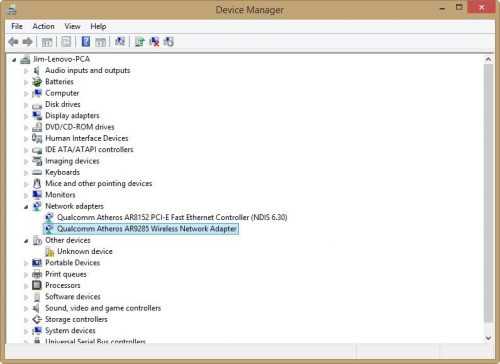
Например, наш ноутбук имеет адаптер Qualcomm Atheros AR9285. Поиск в Интернете по этой модели показывает, что она работает только на частоте 2,4 ГГц. Если ваш адаптер поддерживает 802.11a, он, безусловно, поддерживает частоту 5 ГГц. То же самое касается 802.11ac.
Вы также можете щелкнуть правой кнопкой мыши по адаптеру в диспетчере устройств, нажать «Свойства», а затем перейти на вкладку «Дополнительно». Вы увидите список свойств, одно из которых должно содержать частоту 5 ГГц. Если вы не видите возможность включить или отключить 5 ГГц, ваш адаптер не поддерживает его или установлены неправильные драйверы.
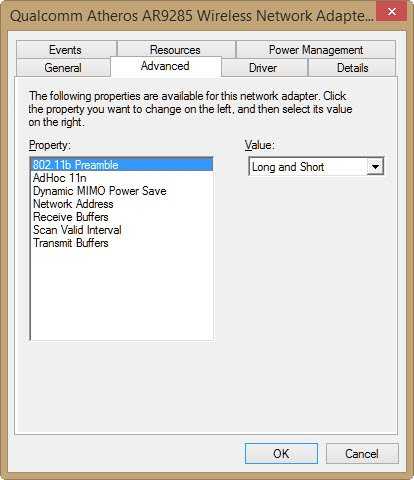
Если вы действительно хотите использовать частоту 5 ГГц, потому что у вас слишком много соседних сетей с частотой 2,4 ГГц, вы можете купить USB-ключ Wi-Fi для своего ноутбука. Они недорогие — около 10-30 фунтов. И вы сможете обновить Wi-Fi вашего ноутбука, не открывая его.
1 4 голосов
Article Rating
WiFi 5 ГГц не отображается в Windows 10 [решено]
WiFi 5 ГГц не отображается на вашем компьютере с Windows 10 - очень распространенная проблема. Существуют буквально тысячи запросов, спрашивающих, почему не отображается 5G Wifi, как включить 5G WiFi, почему они не могут подключиться к 5G WiFi и многое другое. Эти проблемы обычно возникают, когда пользователи меняют свой WiFi-роутер, обновляют свою ОС, меняют аппаратные компоненты ПК, связанные с WiFi, обновляют драйвер устройства и т. Д. Наиболее распространенная из них - когда пользователи получают новый роутер.Когда маршрутизатор настроен, вместо того, чтобы адаптер WiFi их ПК обнаруживал сигналы полосы пропускания 2,4 ГГц и 5 ГГц, он обнаруживает только сигнал полосы пропускания 2,4 ГГц.
Существуют различные причины, из-за которых может возникнуть проблема отсутствия отображения Wi-Fi 5 ГГц в Windows 10. Это может быть одна из следующих проблем:
1 . Оборудование вашего компьютера не поддерживает полосу пропускания 5 ГГц.
2 . Ваш WiFi-маршрутизатор не поддерживает полосу пропускания 5 ГГц.
3 .5 ГГц неправильно настроен ни на вашем ПК, ни в вашем WiFi-роутере.
4 . На вашем компьютере установлены устаревшие или неподходящие драйверы адаптера WiFi.
В этой статье мы поговорим о различных способах выяснить причину и решение проблемы отсутствия 5G WiFi. Некоторые из этих методов предназначены только для проверки и только скажут вам, совместим ли ваш компьютер или WiFi-маршрутизатор с Wi-Fi 5 ГГц или 5G WiFi. Другие методы расскажут вам, как включить Wi-Fi 5 ГГц, чтобы решить проблему «5G WiFi не отображается».Мы также будем работать с драйверами WiFI, если основные методы включения Wi-Fi 5 ГГц не работают.
Как «исправить ошибку Wi-Fi 5 ГГц, не отображающуюся в Windows 10»
Первое, что нужно сделать, это проверить ваш компьютер и WiFi-роутер, поддерживают ли они WiFi 5 ГГц или нет.
# 1 - Проверьте свой компьютер на поддержку WiFi 5 ГГц
Первый шаг - проверить, совместим ли ваш компьютер с полосой пропускания 5 ГГц. Вот шаги, чтобы проверить то же самое:
Шаг 1 : На клавиатуре нажмите клавиш Windows + R за раз.Откроется диалоговое окно Выполнить .
Шаг 2 : введите cmd в поле Run и нажмите Введите , чтобы открыть командную строку .
Шаг 3 : В окне командной строки введите следующую команду:
netsh wlan показать драйверы
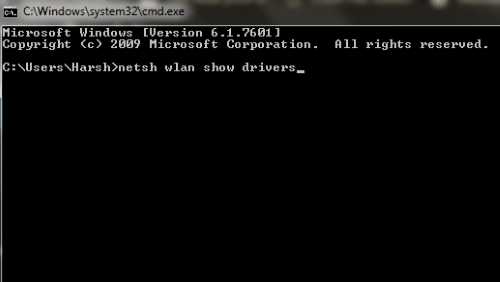
Это отобразит свойства драйвера беспроводной сети на вашем компьютере.
Шаг 4 : Из результата, который открывается в окне командной строки, найдите Поддерживаемые типы радио .
.
Как переключиться с 2,4 ГГц на 5 ГГц Wi-Fi? - Сеть
Искать в
- Где угодно
- Темы
- Этот форум
- Эта тема
- Больше вариантов...
Найдите результаты, содержащие ...
- Все слова из моего поискового запроса
- Любые слов из моего поискового запроса
Найти результаты в ...
Поддержка | Сети 2,4 ГГц и 5 ГГц
Почему имя моей сети WiFi дважды появляется в моем списке подключений?
Наш новый модем F3000 и F2000 транслирует свою сеть WiFi на двух частотах WiFi. Это означает, что есть два возможных способа подключить устройство к сети Wi-Fi.
Что я увижу?
При настройке Wi-Fi вы можете увидеть, что имя вашей сети Wi-Fi отображается дважды, причем один из вариантов заканчивается на 2.4GHz и еще один, заканчивающийся на 5GHz. Только некоторые устройства могут принимать обе частоты, и есть разные причины для выбора определенного соединения.
Что выбрать?
Обычно устройства Wi-Fi работают на частоте 2,4 ГГц, поэтому можно предположить, что другие устройства Wi-Fi в вашем доме, такие как радионяни, беспроводные телефоны и отправители цифрового ТВ-сигнала, могут иногда мешать мощности сигнала Wi-Fi вашего модема. Этим можно управлять, изменив некоторые настройки Wi-Fi или переместив эти устройства подальше от модема, чтобы уменьшить помехи.
5 ГГц - это новый способ трансляции сигнала Wi-Fi, поэтому можно ожидать, что при выборе этого параметра будет меньше помех для других устройств Wi-Fi. Однако, хотя вы можете получить более сильное соединение на частоте 5 ГГц, длина волны частоты короче, и вам может потребоваться подойти ближе к модему, чтобы установить соединение. Мы рекомендуем попробовать оба варианта, чтобы определить, какой из них лучше всего подходит для вашего дома.
Как переключаться между 2,4 ГГц и 5 ГГц?
Выберите имя сети WiFi, заканчивающееся на 2.4 ГГц или 5 ГГц при подключении к Wi-Fi на вашем устройстве. Наше руководство по настройке Wi-Fi покажет вам, как управлять настройками Wi-Fi на разных устройствах. Если вы не видите опцию 5 ГГц, это означает, что вы не можете подключиться к этой частоте WiFi на своем устройстве.
.Выбор 2,4 ГГц или 5 ГГц Wi-Fi
Короче говоря, вы должны выбрать 5 ГГц для диапазона 802.11 по простым причинам. Он работает на гораздо более высокой скорости с использованием новейших технологий. Как только мы перейдем к деталям 2,4 ГГц и 5 ГГц, становится менее ясно, какой вариант лучше.
Вы можете использовать это простое для понимания руководство, которое поможет вам выбрать 2,4 ГГц или 5 ГГц для игр, потоковой передачи или простых общих задач, которые вы выполняете на своем компьютере.
1. Диапазон беспроводного сигнала 2,4 ГГц и 5 ГГц
2.4 ГГц имеет лучший диапазон. Но так ли лучше?
В этом случае представление о дальности может быть весьма обманчивым. Если у вас дом среднего размера, диапазон 2,4 ГГц может покрыть весь дом и ваш двор. Поэтому, если у вас нет большого дома или вы не хотите использовать свои устройства в большом дворе, вам обычно не нужен дополнительный диапазон, исходящий от беспроводной сети 2,4 ГГц.
В зоне покрытия также учитывается количество физических объектов, таких как стены, шкафы и столы между маршрутизатором и устройствами.
В общем, вы все равно достигнете более высокой скорости, если у вас все еще есть 3 ~ 4 полосы при подключении 5 ГГц, более 5 полосок 2.4 ГГц из-за лучшего диапазона.
2. 2,4 ГГц против 5 ГГц Беспроводные помехи
5 ГГц имеют меньше помех сигнала.
Идея состоит в том, чтобы в вашем доме было больше устройств, работающих на частоте 2,4 ГГц. Сети Wi-Fi, принадлежащие вашим соседям, с большей вероятностью работают на частоте 2,4 ГГц, поэтому сигналы Wi-Fi могут мешать друг другу. Причины могут заключаться в том, что у соседей все еще есть устройства с частотой 2,4 ГГц, которые им необходимо поддерживать.
Если вы решите использовать 5 ГГц вместо 2.4 ГГц, из-за меньшего диапазона на 5 ГГц Wi-Fi ваша сеть 5 ГГц имеет меньше шансов создать помехи 5 ГГц соседа.
3. Пропускная способность данных 2,4 ГГц против 5 ГГц
5 ГГц обеспечивает более высокую скорость, поскольку через полосу 5 ГГц можно передавать больше данных. Это означает, что вы всегда должны выбирать частоту 5 ГГц, если ваше устройство находится близко к маршрутизатору, на котором вы размещаете сеть.
4. Сравнение поддержки 2,4 ГГц и 5 ГГц.
2,4 ГГц поддерживает больше устройств (обратная совместимость).
5 ГГц - более новая технология, тогда как более старые устройства поддерживают только 2,4 ГГц. Поэтому, если вы все еще используете старые устройства, ваш единственный реальный вариант - позволить вашей сети поддерживать частоту 2,4 ГГц. Если вы не хотите соединять устройства с помощью других маршрутизаторов. Но опять же, когда у вас есть смешанные частоты 2,4 ГГц и 5 ГГц, вы, вероятно, снизите общую производительность сети.
Наши рекомендации по выбору беспроводной сети 2,4 ГГц или 5 ГГц
Начните с настройки беспроводной сети 5 ГГц и убедитесь, что все ваши устройства могут подключаться к маршрутизатору.Если вы поймете, что какое-то устройство не может подключиться, вам придется либо постепенно отказаться от старого оборудования, либо понизить диапазон радиочастот до 2,4 ГГц.
При использовании беспроводной сети 5 ГГц обратите внимание на мощность сигнала, получаемого на ваших устройствах. Если у вас меньше 3 столбцов. Подумайте о переходе на 2,4 ГГц, чтобы увидеть, помогает ли это с мощностью сигнала. Во время тестирования обратите внимание на скорость и надежность вашей сети, чтобы выбрать лучший вариант. Иногда меньшая мощность сигнала все же может обеспечить более высокий поток данных просто потому, что Wi-Fi 5 ГГц быстрее.
Единственное исключение из этого правила - если вы настраиваете Wi-Fi только для игр. Важно иметь более низкий пинг при максимально возможном уровне сетевого сигнала. Это когда вы можете отказаться от более высокого потока данных от 5 ГГц и вместо этого выбрать Wi-Fi 2,4 ГГц. Опять же, лучший способ сделать выбор - это проверить свои конфигурации и посмотреть, как они работают.
Наслаждайтесь и получайте удовольствие от оптимизации для сети 2,4 ГГц против 5 ГГц!
.